iPhoneからPCにWhatsAppメッセージをバックアップする方法
コンピューターに保存または保持したい重要なWhatsAppチャットがありますか?または、肥大化したチャット履歴のためにWhatsAppの速度が低下し始めていますか? WhatsAppメッセージをコンピューターにバックアップする 内部のすべての思い出を失うことなく、いくつかのスペースを解放しますか?
この投稿では、iPhone WhatsAppをPCにバックアップする簡単な方法。このガイドに従って、WhatsAppメッセージのコピーをコンピューターに保存して、いつでも表示できるようにしてください。

iPhone WhatsAppチャットをコンピューターにバックアップする方法
iPhoneは直接通信できないためコンピュータでは、バックアッププロセス中にUltDataというツールが必要になります。 Macユーザーは、Macバージョンに切り替える必要があります。このツールを使用すると、iPhoneユーザーはiPhoneデータを回復できるだけでなく、iPhone WhatsAppをPCにバックアップできます。WhatsAppメッセージをiPhoneからコンピューターに直接コピーできます。 iPhone WhatsAppメッセージをコンピューターに転送するには、まずコンピューターにソフトウェアをダウンロードします。
1)USBケーブルでiPhoneをコンピューターに接続し、コンピューターでUltDataを起動します。
2)「iOSデバイスからデータを回復する」を選択し、バックアップしたいWhatsAppメッセージをiPhoneでスキャンします。
3)スキャン後、iPhoneでスキャンされたすべてのファイルがカテゴリ別にリストされます。 「WhatsApp」をタップすると、スキャンされたWhatsAppメッセージをプレビューし、バックアップする必要があるメッセージを選択できます。
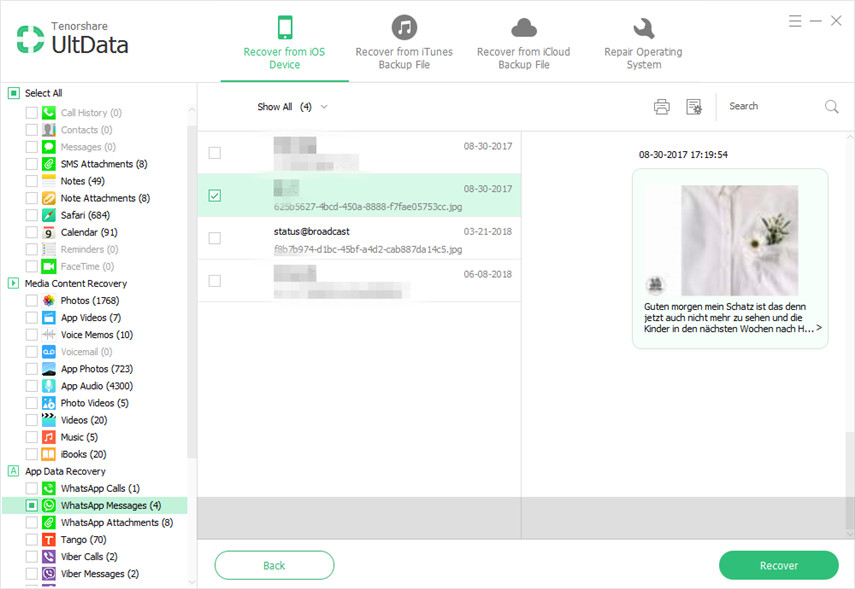
4)適切なファイルパスを選択してコンピューターにバックアップを保存し、[回復]ボタンをクリックします。
次に、WhatsAppチャットコンバージョンがコンピューターにバックアップされます。テキストメッセージ、写真、連絡先、メモなどの他のファイルがある場合は、それらをバックアップしてUltDataを使用して計算することもできます。
追加のヒント:Android WhatsAppメッセージをコンピューターにバックアップする方法
それでも、多くの人がAndroidフォンを使用しています。以下の手順では、Android WhatsAppメッセージをコンピューターにバックアップする方法について説明します。
1)スマートフォンでWhatsAppを起動します。
2)メニューから[設定]> [チャット設定]> [会話のバックアップ]を選択します。

3)最後に、WhatsAppチャットをエクスポートできます歴史。チャット画面に移動します。会話を長押しします。 「会話をメール」を選択します。チャット履歴が.txtファイルとして添付されたメールが作成されます。
トピックに戻って、iPhoneを使用していて、UltDataを使用する以外にWhatsAppチャットをバックアップする他の方法がある場合は、コメントで共有してください。









